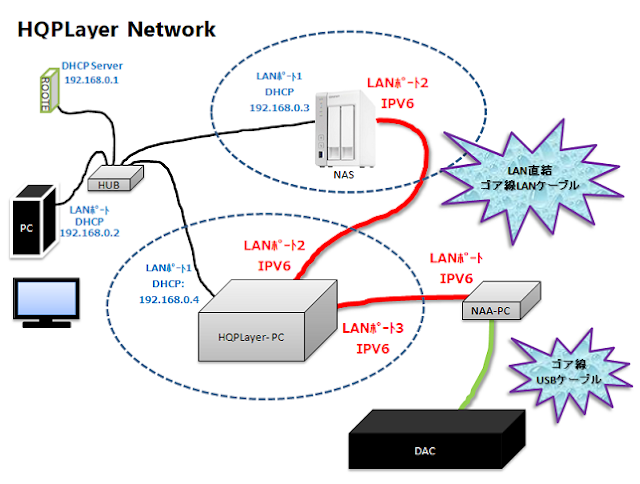HQplayerのネットワーク設定(まとめ編)
当方の「HQplayer-PC」と「NAA-PC」と「NAS」のIPV6を使ったネットワーク設定を公開します。NAAとNASを直結すると音の実在感がまったく違ってきます。
1.ハードウエア(PC)
(1)HQPlayer-PCの概要
「HQPlayer-PC」には、NAA、NAS、の2つのネットワークアダプターが必要になります。
・マザーボード ASROCK Z390M-ITX/ac
・CPU INTEL Corei3-8100 3.6GHz
・メモリ DDR-2400 16GB
・ストレージ WD BLUE SN550 NVMeSSD 250GB
・オンボードLAN 2ポート Intel 1211 Gigabit Network Connction
Intel Ethernet Connection I219-V
・OS Windows10 Pro (サービス停止等していません)
(2)NAA-PCの概要
・マザーボード ASROCKH110M-STX
・CPU Intel Corei5-5700T 2.4GHz
・メモリ DDR-2400 16GB
・ストレージ サムスンMZVPV128HDGM 128GB
・オンボードLAN Intel Ethernet Connection I219-V
・OS Windows10 Pro (サービス停止等していません)
2.ネットワークの設定
(1)NAAとNASの接続
「NAA」
① HQplayer-PC[IntelI219] ⇔
② NAA-PC[IntelI219] IPV6
「NAS」
③ HQplayer-PC[IntelI211] ⇔
④ NAS IPV6
(2)NAAのネットワーク設定
①「NAA」HQplayer-PC[IntelI219]の設定
プロトロルはIPV6のみで良いはずですが、HQPlayerとNAAの接続が非常に不安定になるので、IPV4も残しておきます。これで接続がかなりスムーズになります。
IPV4には固定でIPアドレス「192.168.3.1」を振っておきます。192.168.3のネットワークを使います。
pingする時長ったらしいIPV6アドレスを入力するのは大変なので、固定で簡単なリンクローカルIPV6アドレスを入力しておきます。
ネットワークの詳細は以下の通りです。
②「NAA」NAA-PC[IntelI219]の設定
こちらもIPV4を残しておきます。
IPV4は固定で「192.168.3.2」とします。
こちらもpingするとき大変なので、簡単なリンクローカルIPV6アドレスを固定で入力しておきます。

ネットワークの詳細は以下のとおりです。
③「NAS」HQplayer-PC[IntelI211]の設定
NASとはIPV6のネットワークドライブで接続するのでIPV4は不要です。IPVのみチェックを入れます。
ネットワークドライブを使うので、「Microsoftネットワーク用クライアント」と「Microsoftネットワーク用ファイル共用とプリンター共有」にチェックを入れておきます。
NASはPCの画面から接続状況がわかるのとNAS側からpingすることはないのでIPV6は「IPv6アドレスを自動的に取得する」にしておきます。
ネットワークの詳細は以下の通りです。
④「NAS」NAS側の設定
NASはQNAP TS-231Pです。ネットワークと仮想スイッチで、Adapter2がHQPlayerとの直結です。設定をクリックします。
IPV4は不要なのですが、削除できないので固定で「192.168.2.7」を入力して残しておきます。
IPV6は「IPV6自動コンフィグレーション(Stateless)」にチェックを入れます。
3 HQplayer-PCのネットワークドライブの設定
エクスププローラーでPCを選択しメニューからコンピューターを選び「ネットワークドライブの割り当て」を開きます。ドライブは適当に選びます。
ここで、NASのIPV6アドレスを入力します。
上記NASのLinkLocalアドレス「fe80::265e:beff:fe06:d673」です。
: (コロン)は000の省略でここでは使えないので、000と「-」に変更します。
fe80::265e:beff:fe06:d673 ⇒ fe80-000-000-000-265e-beff-fe06-d673
フォルダーに以下の通り記入します。「music」はNASの共有フォルダーです。
¥¥fe80-000-000-000-265e-beff-fe06-d673.ipv6-literal.net¥music
これでNASをIPV6でネットワークドライブに接続できました。
上手くいかない時は、「Microsoftネットワーク用クライアント」と「Microsoftネットワーク用ファイル共用とプリンター共有」にチェックが入っているか確認してください。
PCを立ち上げただけではこの接続は繋がっていません。少し時間をおいてから、何度かクリックして接続を試みてください。エラーメッセージが何度も出るかもしれませんが、必ず接続します。
4 NAAと接続する
HQplayer-PCとNAA-PCの接続はIPV6で行います。
ただしHQPlayerでもNAAでも明確にIPアドレスで相手先を指定できないのでIPV6での接続は非常に不安定です。しかたないのでIPV4アドレスも残しています。
① まずはHQplayer-PCとNAA-PCをLANケーブルで直結し、両PCとも電源を入れ、LANポートのLEDが点灯しているか確認します。
② 次に、NAA-PC上でNAAを実行します。
以下の状態でNAAが待機しています。
③ ここで、HQplayer-PC上でHQplayerを起動するとNAAがHQPlayerの起動を認識し、以下の通り画面が動きます。
「fe80::58d3:34a0:b46e:2926」はHQplayer-PCのNAAと接続しているLANアダプターのIPV6アドレスです。IPV6で接続していることがわかります。

HQPlayerのBackendの「NetworkAudioAdapter IPV6」で、Deviceに「DACのDriver」が表示されているはずです。
NAA-PCを起動し、HQplayer-PCを起動し、HQplayerを起動してもNAAが動かず、settinngsのDeviceに何も表示されていない場合もあり、その時はガッカリしますが、もう一度NAAを再起動すると、settinngsにDeviceが表示されます。
LANポート1を接続していると上手くいかない場合があるので、その時はLANポート1のLANケーブルを外してみてください。